
- •1. Основные задачи систем инженерного анализа в машиностроении
- •2. Универсальные программы анализа
- •3. Особенности универсальных пакетов анализа
- •4. Типы задач механики, решаемые универсальными пакетами
- •5. Типовые задачи гидродинамики и акустики
- •6. Общая структура универсального пакета
- •7. Основные этапы решения задачи с использование мкэ
- •8. Типы материалов, используемых в универсальных пакетах
- •9. Линейные конечные элементы
- •10. Плоские и объемные конечные элементы
- •11. Пример использовании нескольких типов конечных элементов в одной модели
- •12. Задание параметров сетки конечных элементов
- •13. Задание нагрузок и закреплений
- •15. Виды конечно-элементных расчетов. Динамические расчеты
- •16. Представление результатов расчета
- •17. Встроенные в cad-пакеты расчетные модули
- •18. Моделирование литья
- •19. Пакеты для динамического анализа механизмов
6. Общая структура универсального пакета
Логически универсальный пакет состоит из трех основных частей: препроцессора, расчетного ядра и постпроцессора. Препроцессор обеспечивает формирование исходных данных для расчета. Его задачи:
– создание или импорт геометрии изделия;
– задание свойств материала (или материалов);
– создание сетки конечных элементов;
– задание нагрузок и условий закрепления;
– формирование матрицы исходных данных и передачу их на расчет.
Расчетное ядро (решатель, solver) – самая главная часть пакета, производящая собственно сам расчет методом конечных элементов. Как правило, решатель включает несколько отдельных модулей, ориентированных на тот или иной вид расчета (механический, тепловой и т.д.).
Постпроцессор представляет результаты расчета в удобной для пользователя форме. Например, распределение механических напряжений или температур в модели часто показывают изменением цвета (раскрашиванием). При этом минимальное значение величины обычно соответствует фиолетовому цвету, а максимальное – красному. Аналогично, деформация модели на экране утрированна, но пропорциональна расчетной деформации и т.д.
Типовая схема взаимодействия препроцессора, решателя, постпроцессора и CAD-программ представлена на рисунке 3. Геометрическая модель изделия, созданная в CAD-модуле, передается в препроцессор. Проектировщик в препроцессоре создает сетку конечных элементов, используя импортированную геометрическую модель изделия. Далее прикладываются нагрузки, закрепления и препроцессор передает сформированную матрицу исходных данных решателю для расчета. Решатель производит расчет и передает результаты в виде таблицы в постпроцессор. Постпроцессор визуализирует результаты расчета в удобном для конструктора виде. Проектировщик по результатам расчета изменяет конструкцию (геометрию) проектируемого изделия в CAD-программе и измененную геометрию опять передает в препроцессор. Далее цикл повторяется до нахождения приемлемого решения.
Пре/постпроцессор обычно представляет собой отдельную программу. Например, для ANSYS это PrePost, для NASTRAN – PATRAN, Femap.
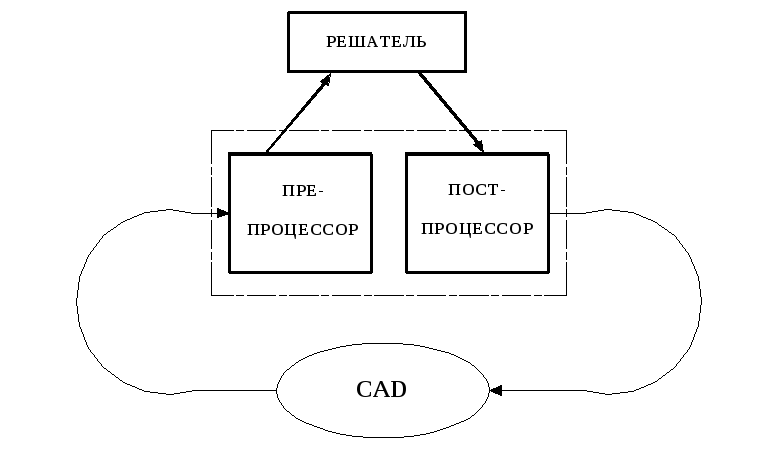
Рисунок 3 – Схема взаимодействия препроцессора, решателя, постпроцессора и CAD-программы
7. Основные этапы решения задачи с использование мкэ
При расчете в конечно-элементном пакете выполняется ряд практически обязательных последовательных шагов. Перечислим их.
1. Создать или импортировать из другого пакета геометрию тела. Существуют два основных пути получения геометрии исследуемого тела. Возможно сделать это либо графическими средствами CAE-пакета, либо импортируя геометрию из CAD-пакетов. Первый вариант чаще используется расчетчиками старой школы, но второй вариант практичней, поскольку сокращается время на подготовку геометрии и, в ряде случаев, позволяет создать ассоциативность между геометрической и расчетной моделью. Кроме того, графические возможности CAE-пакетов, как правило, сильно проигрывают по сравнению с возможностями CAD-пакетов. Все-таки CAE-пакеты ориентированы на расчет, а не на создание геометрии.
2. Проконтролировать полученную геометрию. При импорте или редактировании геометрии не исключено появление ошибок. Наиболее часто появляются тончайшие щели между поверхностями или своеобразные «осколки» поверхностей микроскопического размера. И тот, и другой вид дефектов на экране практически невидимы. Но при попытке разбить такие дефектные тела сеткой конечных элементов появляется сообщение об ошибке (это в лучшем случае). В худшем случае расчет проходит «успешно», но результаты получаются весьма нетривиальные… Поэтому в CAE-пакетах присутствуют достаточно развитые средства контроля и «лечения» наиболее характерных дефектов геометрии.
3. Задать механические и термические свойства материала тела.
4. Задать тип конечных элементов.
5. Разбить тело на конечные элементы. При разбиении границы конечные элементы выглядят как ячейки сетки («mech»), охватывающей тело. Точки, в которых КЭ соединяются между собой, называются узлы («node») сетки. Поэтому эту процедуру часто называют созданием сетки конечных элементов. Как правило, получение сетки конечных элементов происходит в автоматическом режиме. При этом можно задать параметры формы конечных элементов, сгустить или разредить сетку в требуемой области, вручную исправить неудачные участки сетки и т.д.
6. Проконтролировать полученную сетку конечных элементов. Этот этап необходим, в первую очередь, после «ручного» редактирования сетки конечных элементов. Например, при копировании может получиться набор конечных элементов, узлы которых имеют общие координаты. Но, тем не менее, они оказываются не соединены между собой. Для объединения в единую сетку надо, чтобы каждый узел принадлежал как минимум двум элементам. Поэтому приходится удалять лишние узлы и связывать оставшиеся узлы с несколькими элементами. Для контроля и «лечения» сетки конечных элементов в CAE-пакетах присутствуют достаточно развитые средства.
7. Задать нагрузки, действующие на тело.
8. Задать начальные и граничные условия.
Начальные условия это, например, начальное распределение температур или остаточных напряжений в теле. Граничные условия – где и каким образом тело зафиксировано от смещения или поворота.
9. Произвести расчет.
На одной и той же конечно-элементной модели можно проводить расчет, например, и на прочность, и на устойчивость конструкции, и на распределение температур. Поэтому необходимо задать тип расчета.
10. Просмотреть результаты расчета.
Наиболее часто результаты расчета просматривают в виде деформированной и раскрашенной модели. Обычно деформация модели представляет деформацию тела (с большим увеличением), а напряжения – в виде распределения цветов модели – от красного до синего. При этом большим напряжениям соответствует красный цвет, меньшим – желтый и т.д. Кроме того, для подробного изучения распределения изучаемого параметра в модели (например, температуры при тепловом или главных напряжений при механическом расчетах) возможно вывести значения соответствующих параметров в текстовый файл.
